Excel快速调整列宽的技巧介绍
摘要:为了将表格修饰得更加美观,我们常常需要为数据列设置最合适的列宽,以求得列宽与数据的宽度相匹配。而在Excel中输入数据时,因为数据内容的长度...
为了将表格修饰得更加美观,我们常常需要为数据列设置最合适的列宽,以求得列宽与数据的宽度相匹配。而在Excel中输入数据时,因为数据内容的长度与列宽不相匹配,就会造成显示上的麻烦,下面根据不同的情况,通过一些小技巧快速解决。
要想让列宽和输入内容大小保持一致,只需要将光标移到该列右侧的边线上,当光标变成十字状时,双击即可自动调整该列列宽。如果想要调整所有列的列宽,很简单,选中所有列,再在最右侧列的边线上双击鼠标就可以啦。
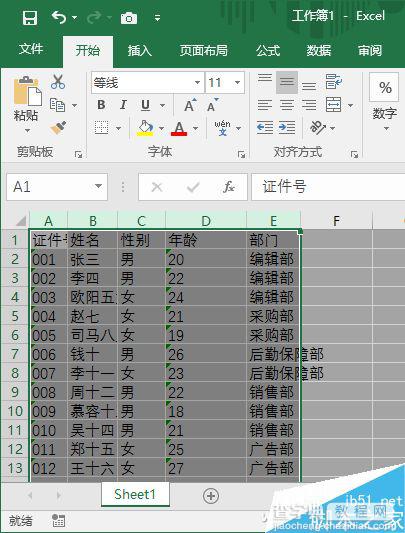
除了上述情况外,有时我们需要将所有列的列宽都设置为一样大小。这时也有一个小技巧,同样的选中所有列,然后将光标移到最右侧列的边线上,当光标变成十字状时,此时不要双击,而是按下鼠标左键不放并拖动,即可让所有列宽相等啦。
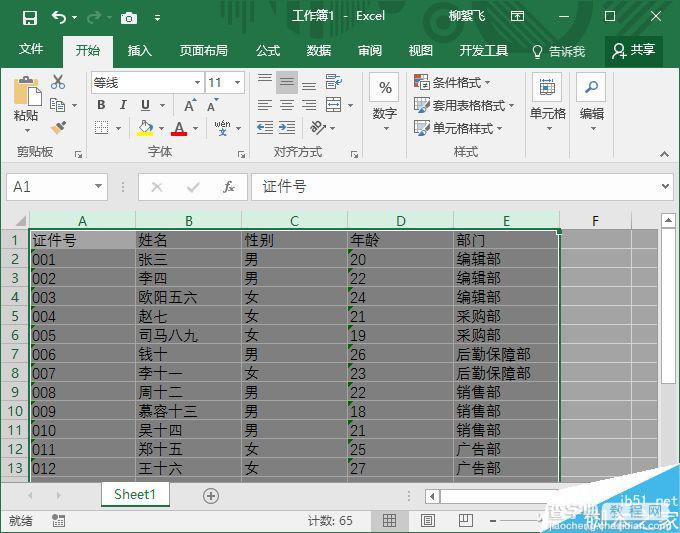
以上就是Excel快速调整列宽的技巧介绍,操作很简单的,大家按照上面进行操作即可。
【Excel快速调整列宽的技巧介绍】相关文章:
